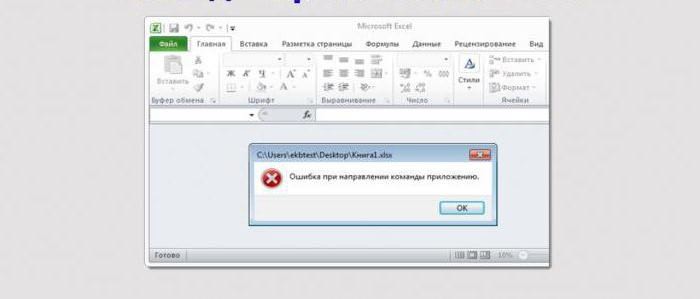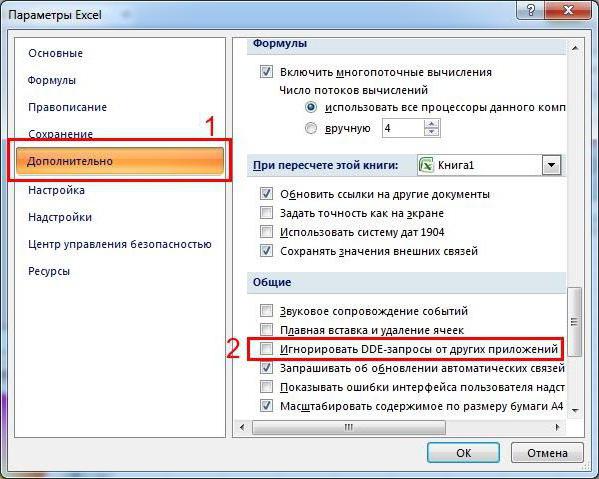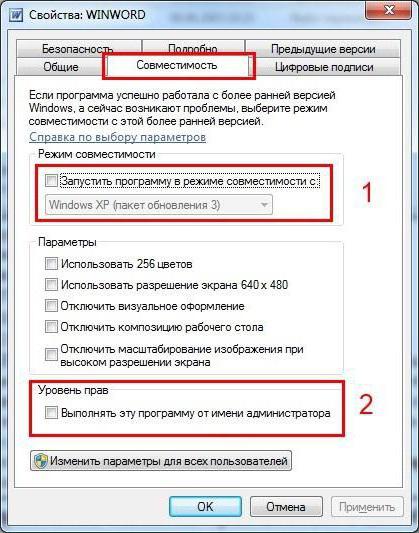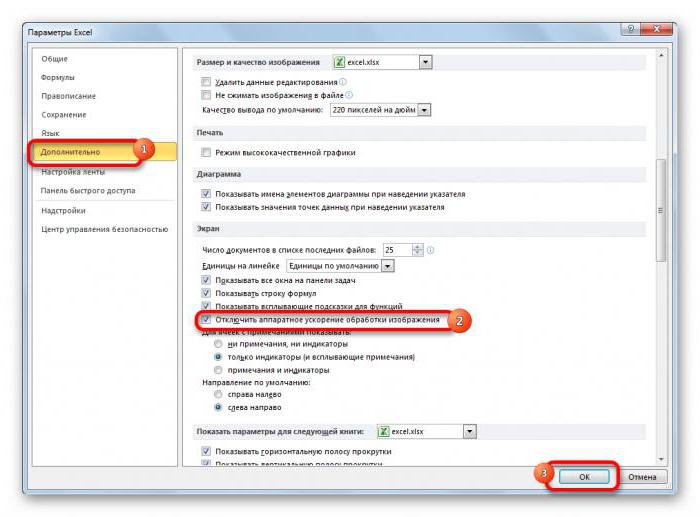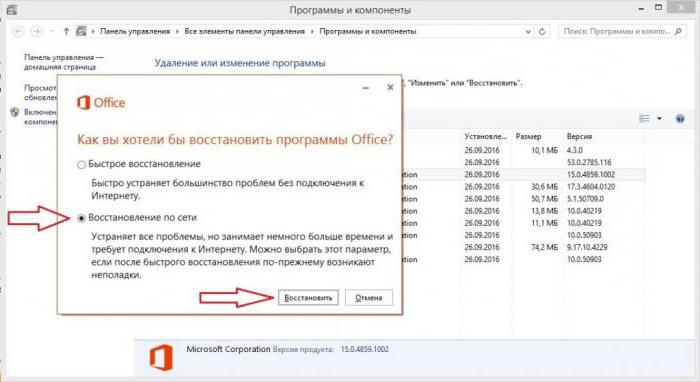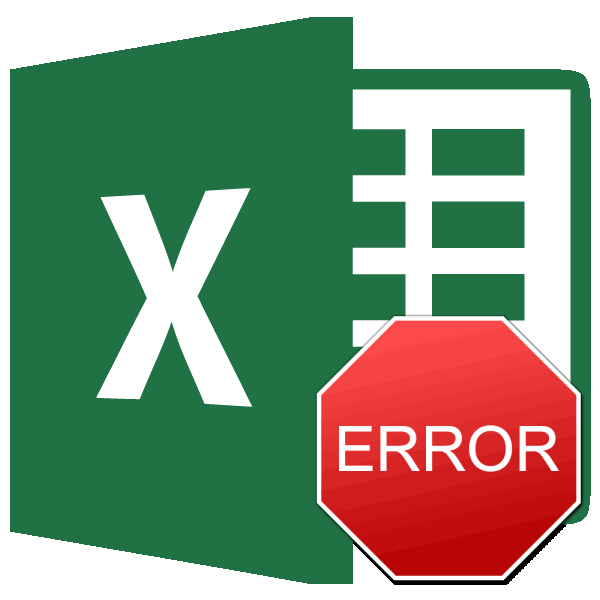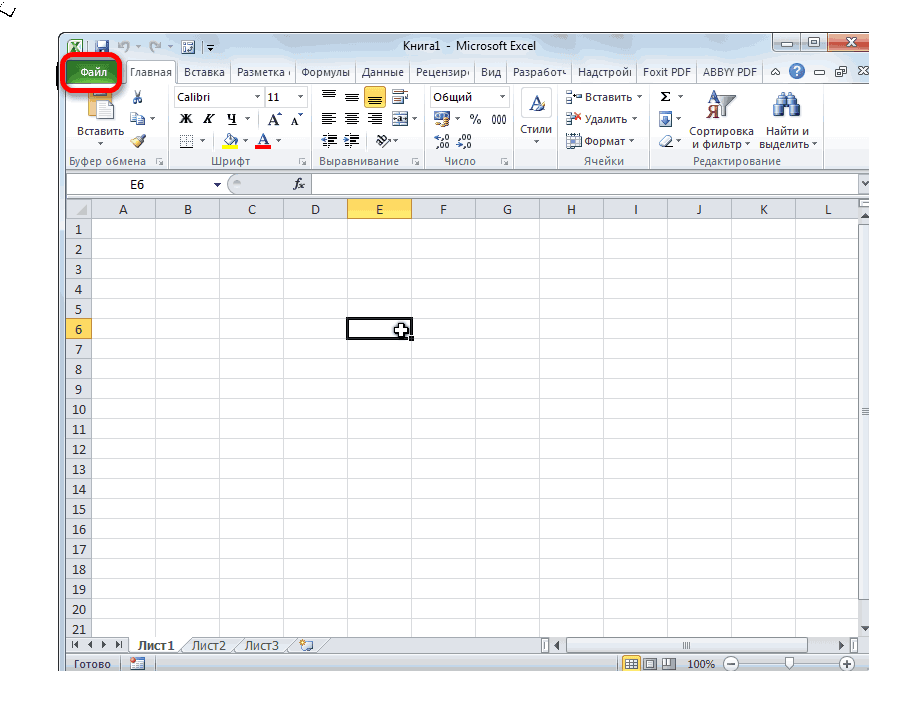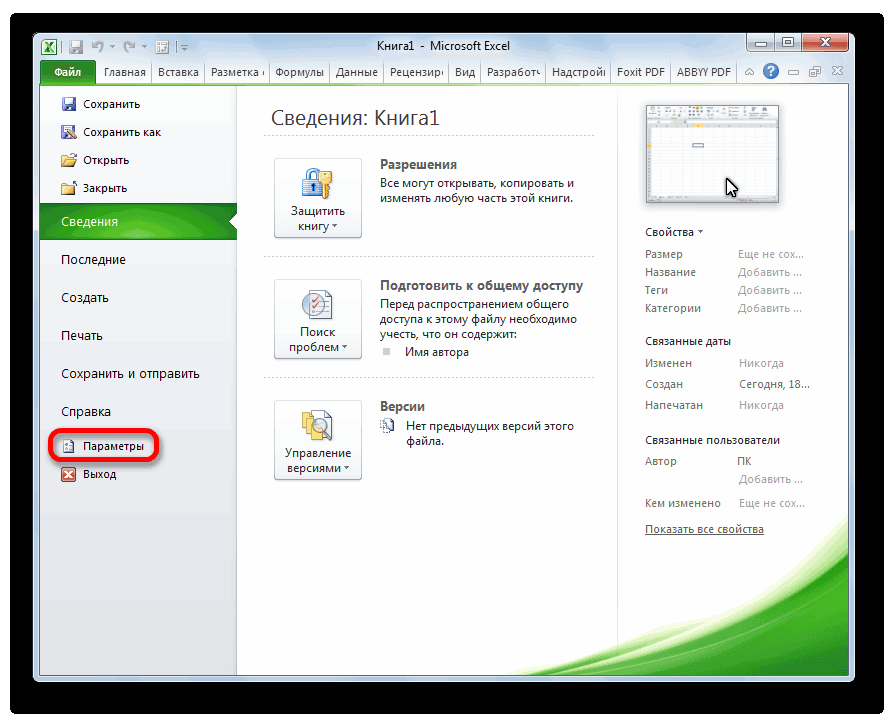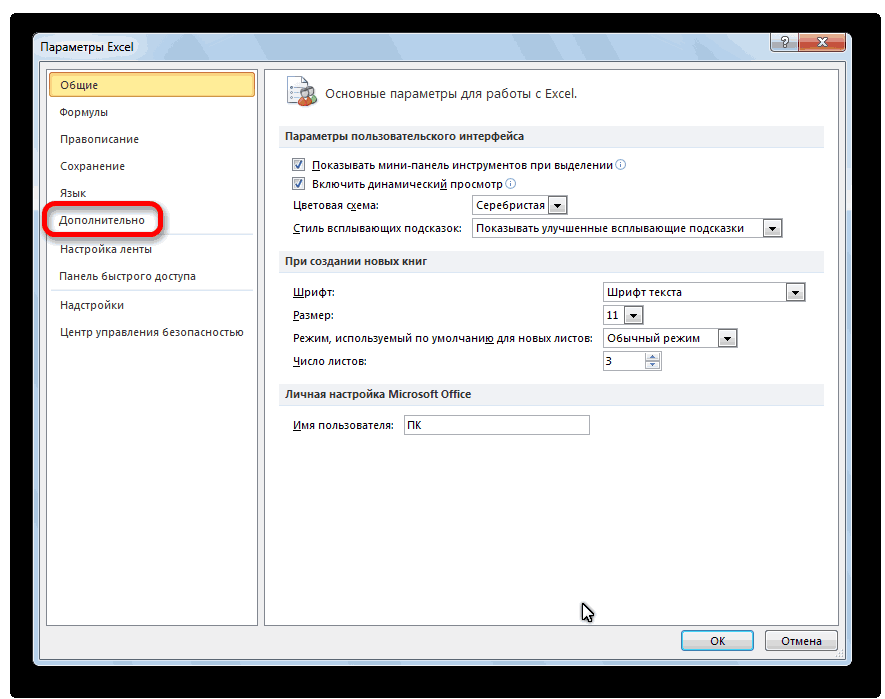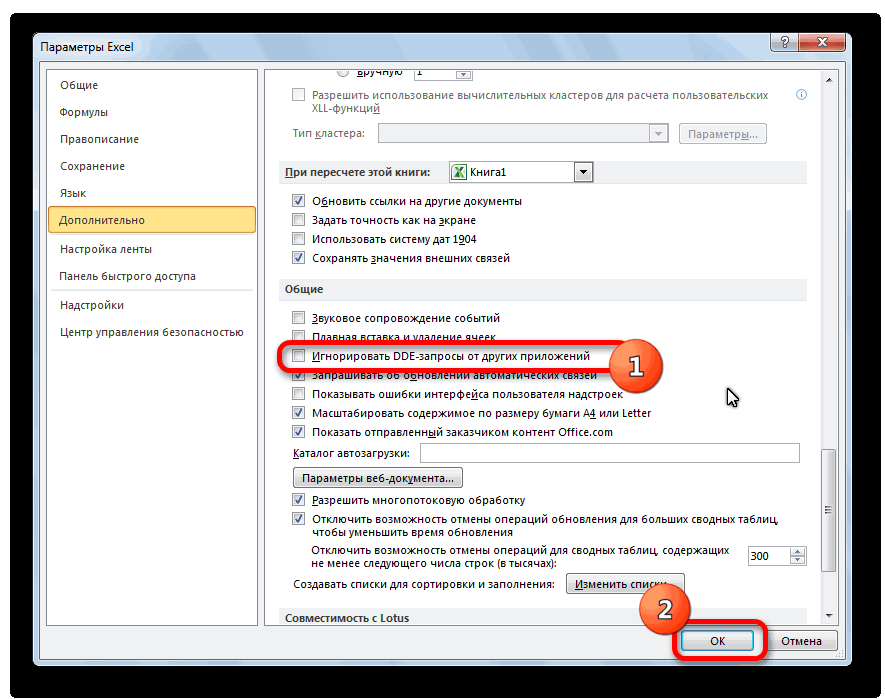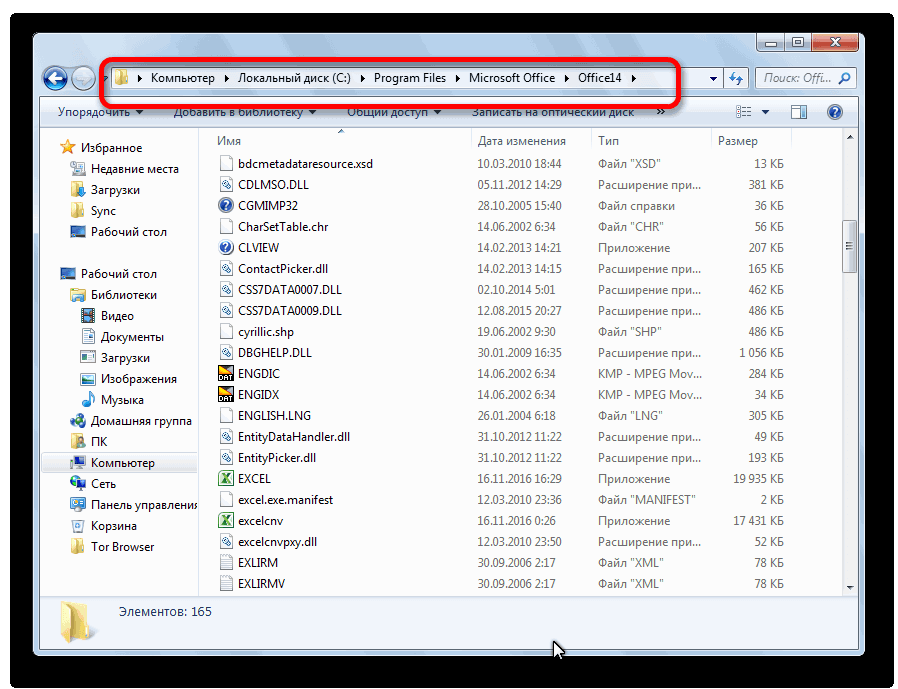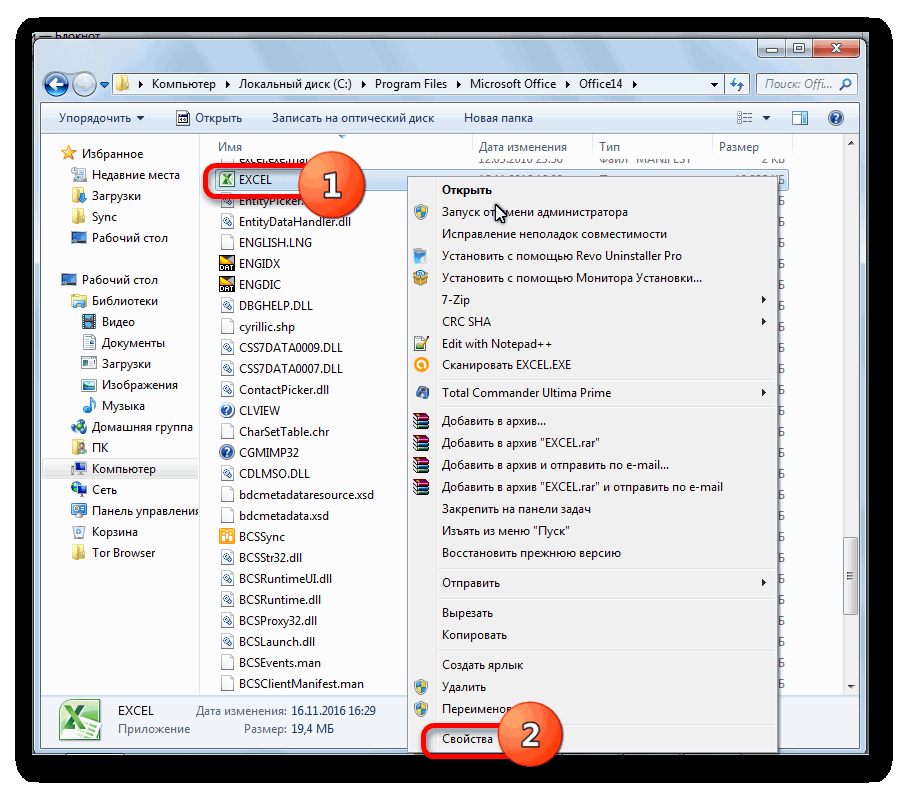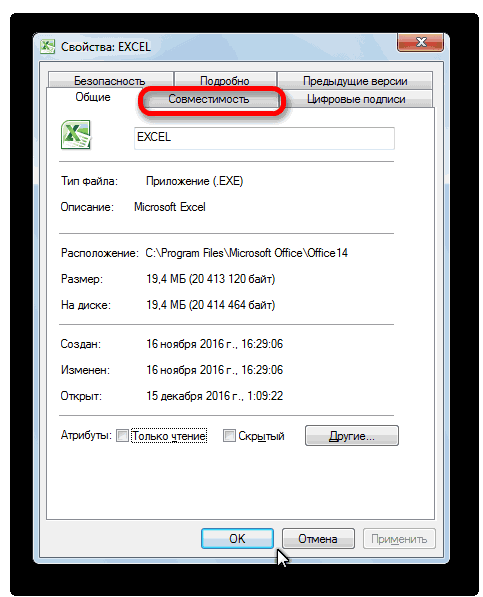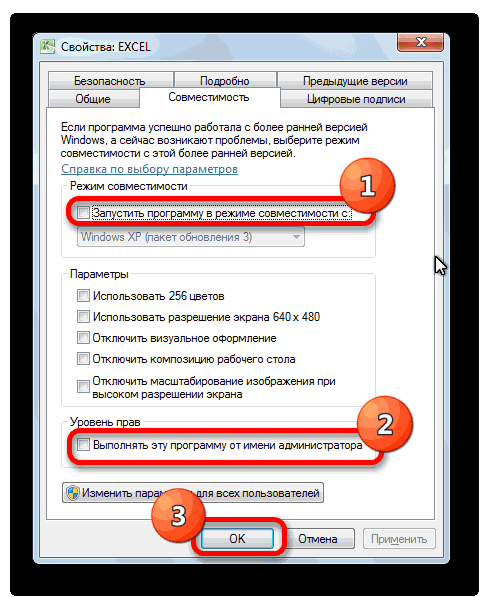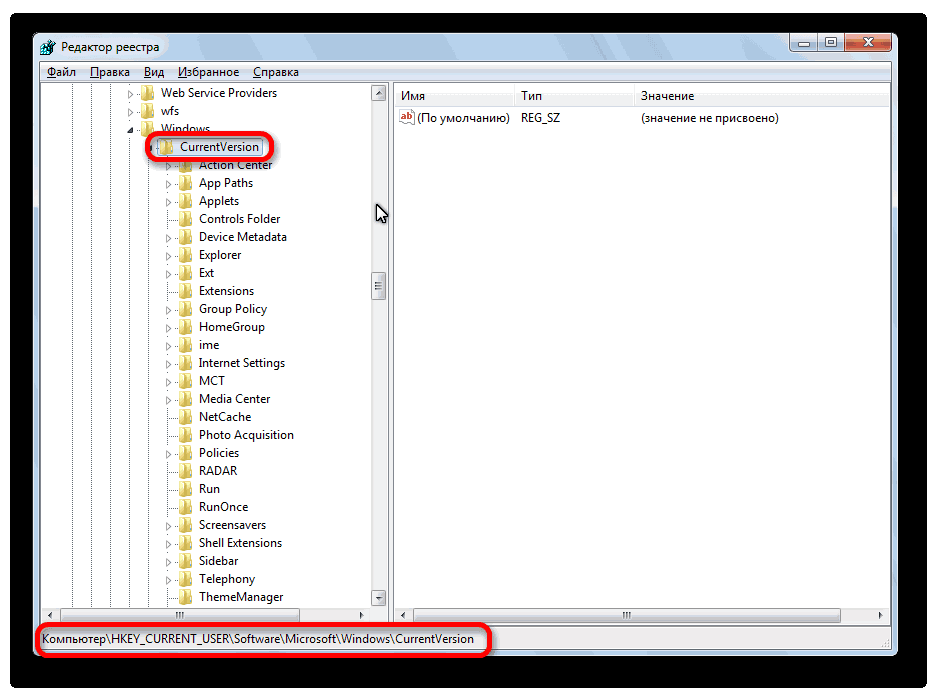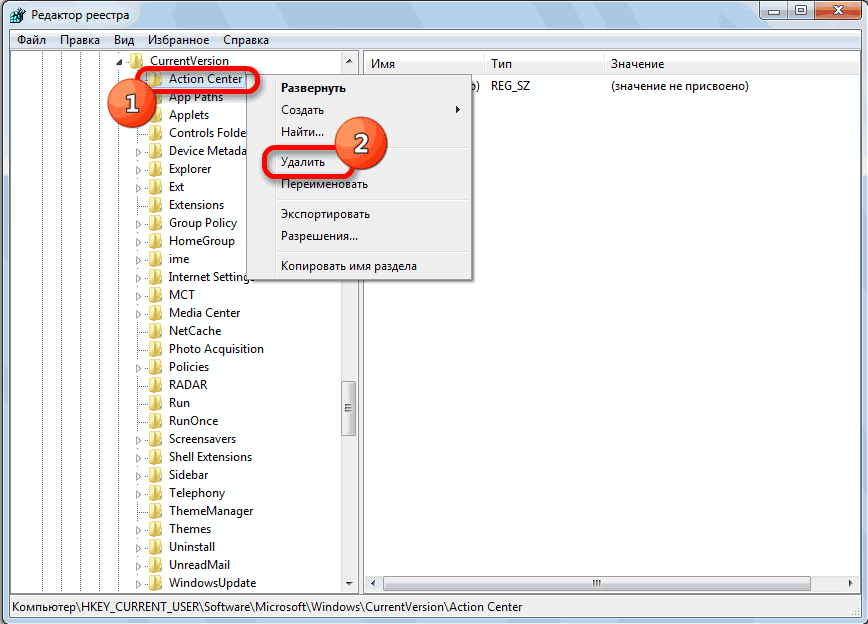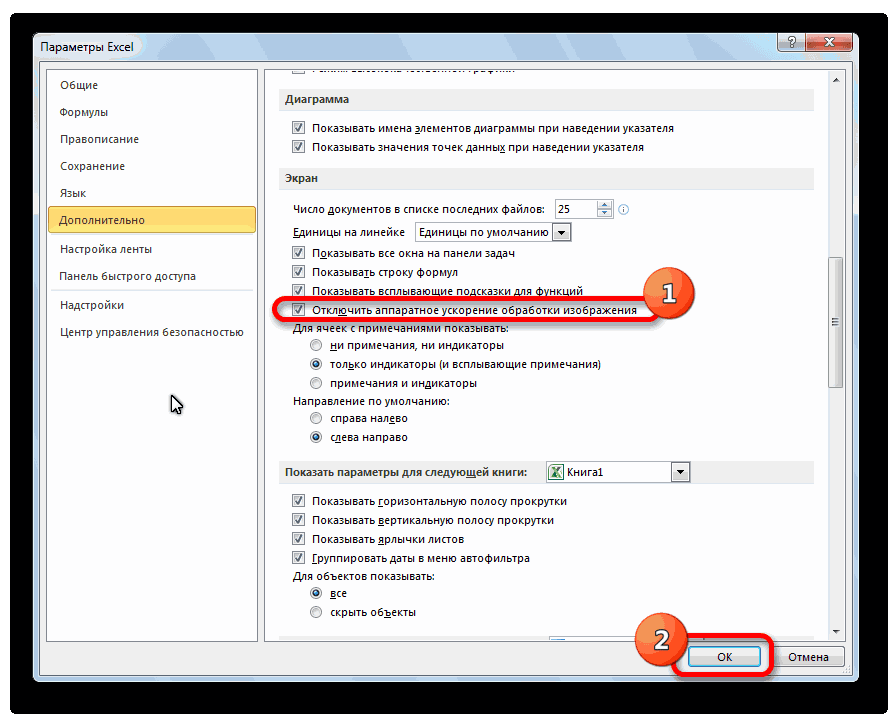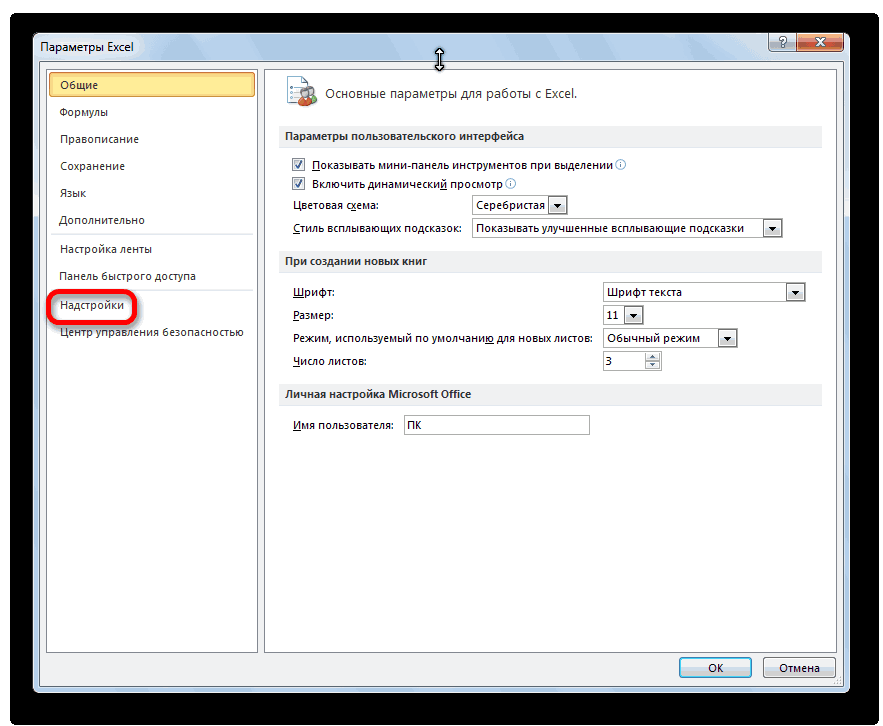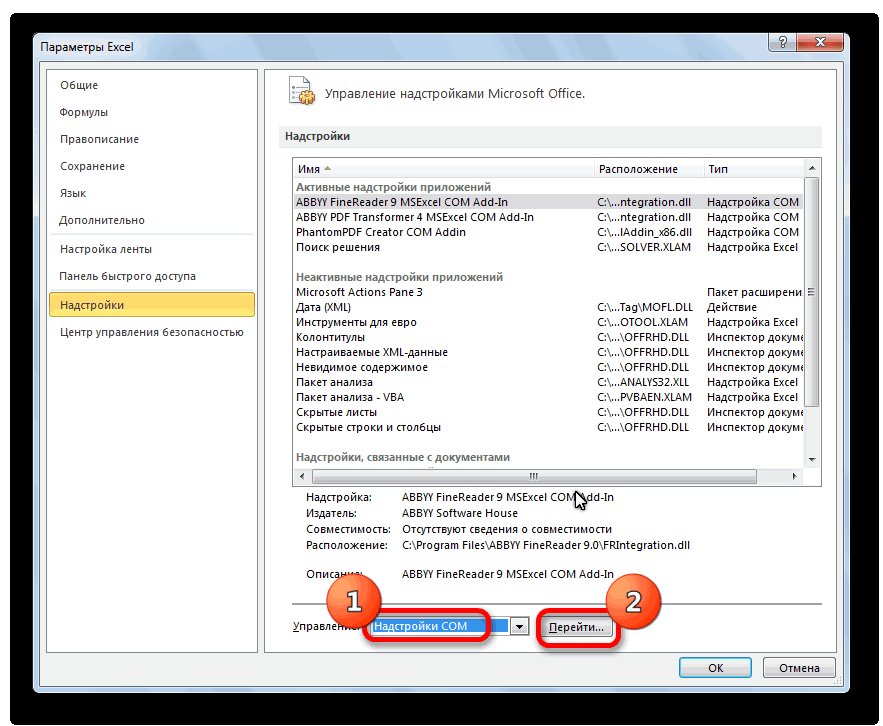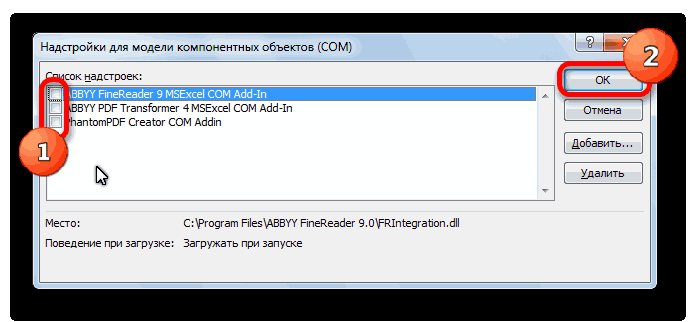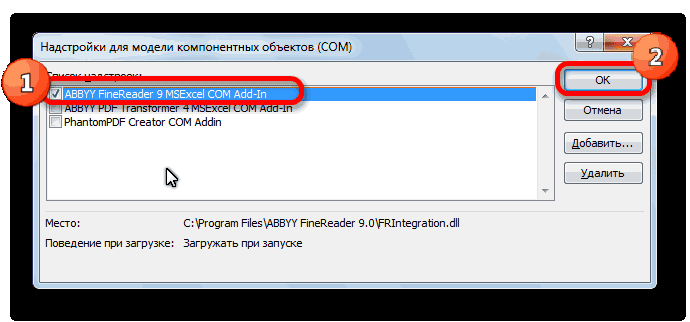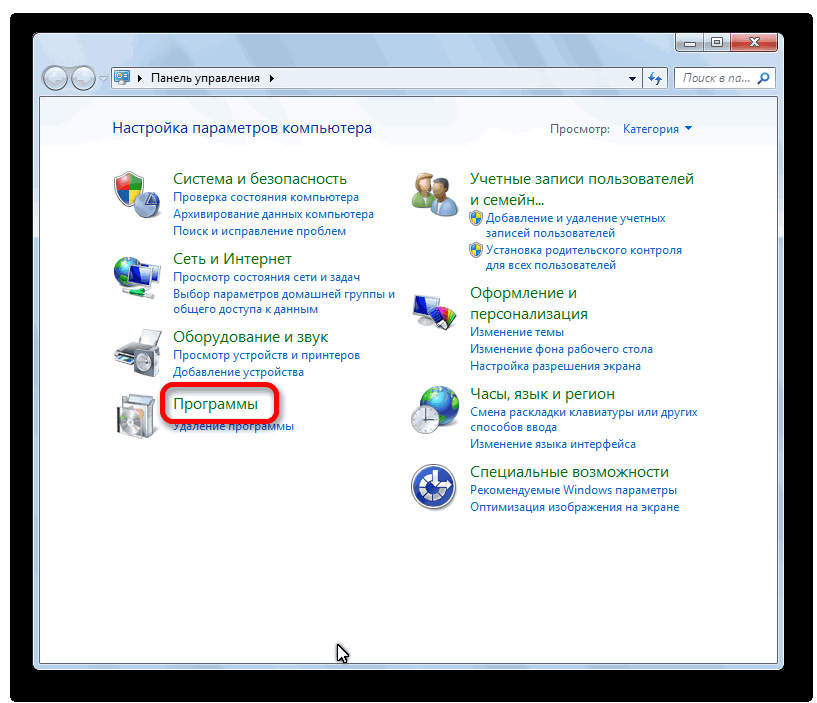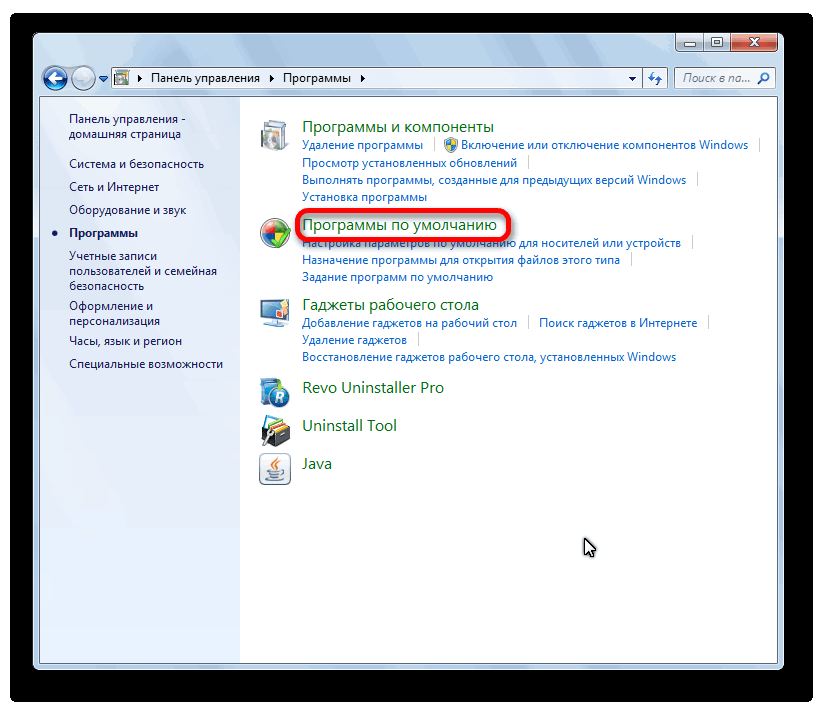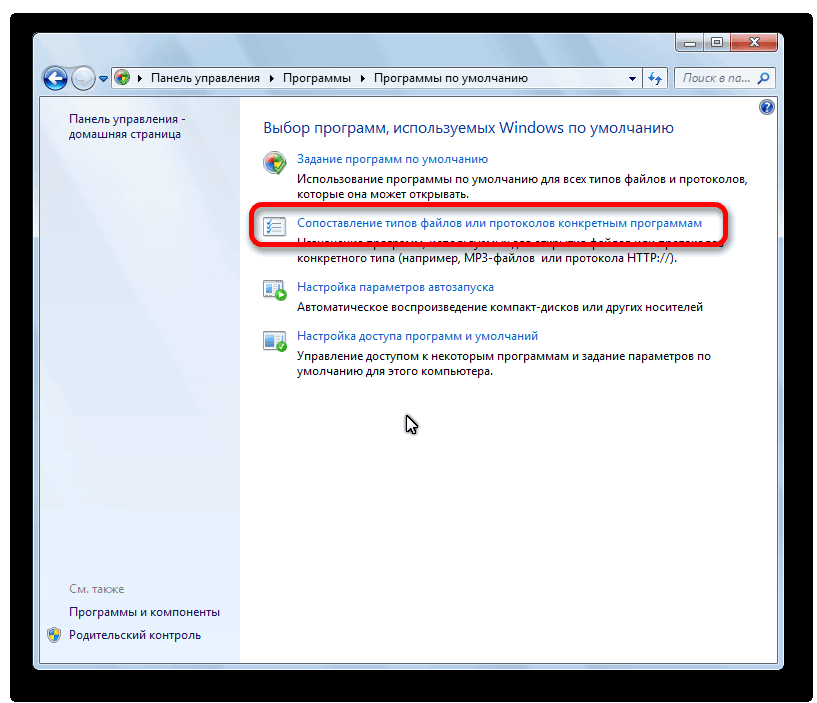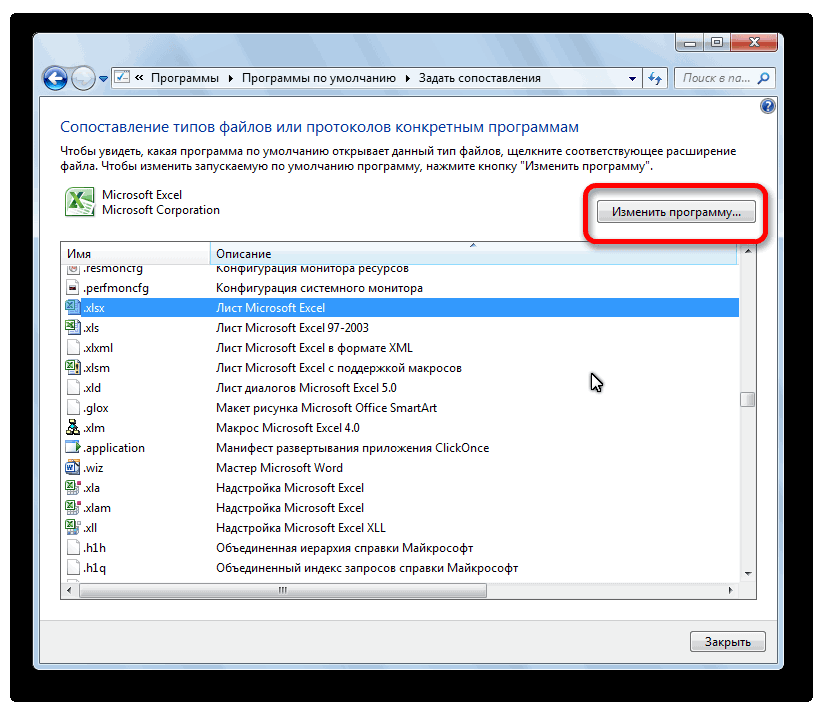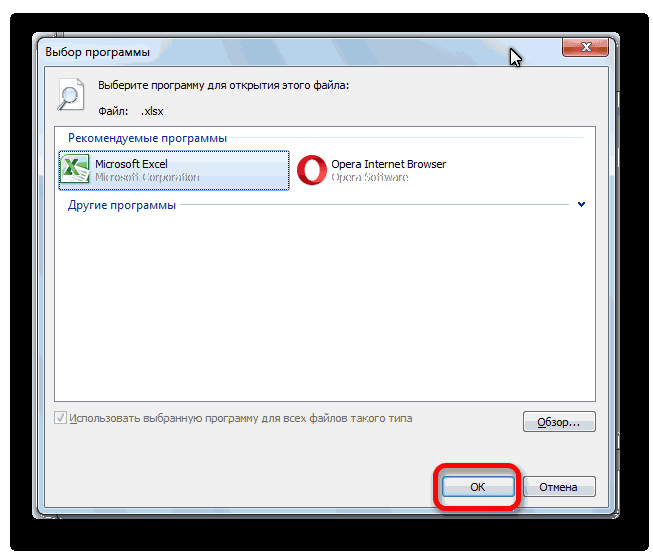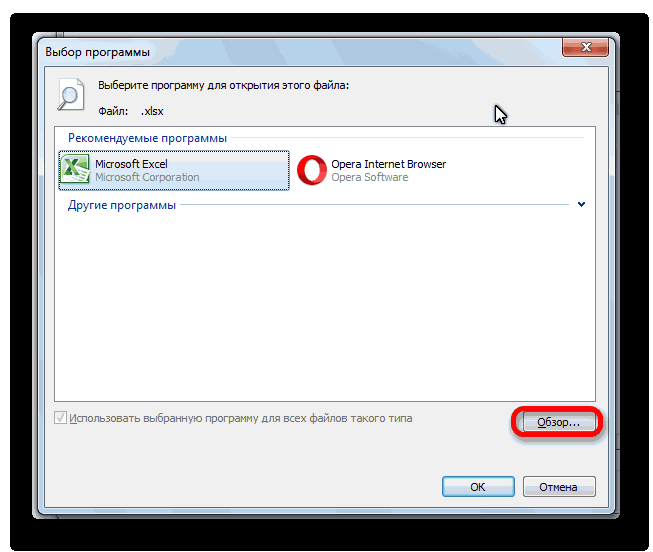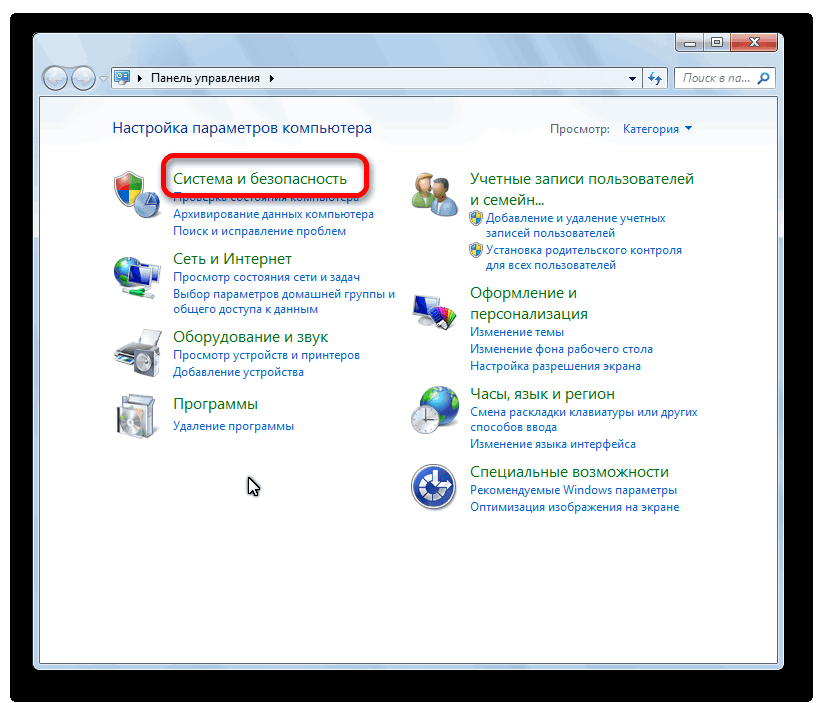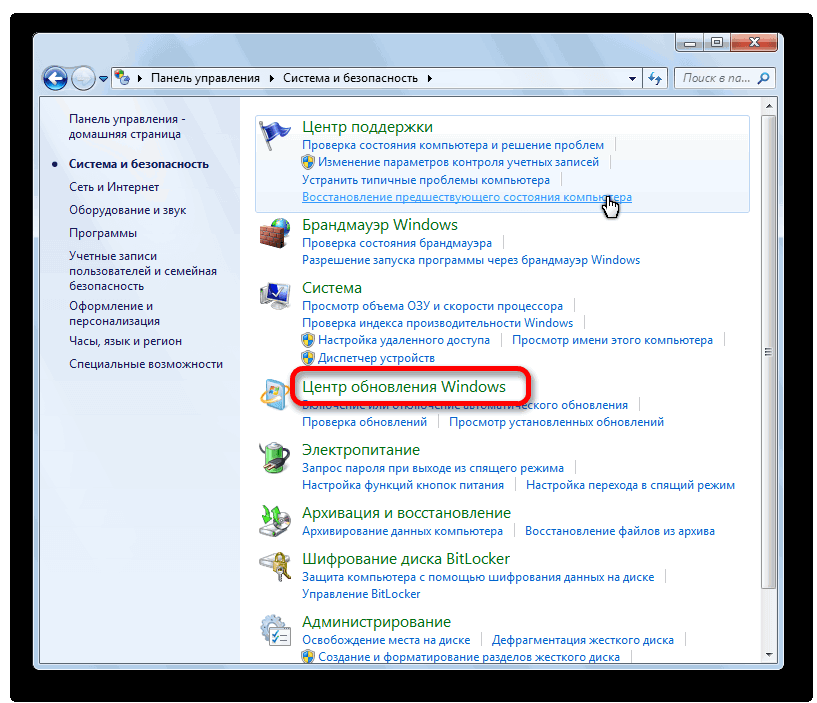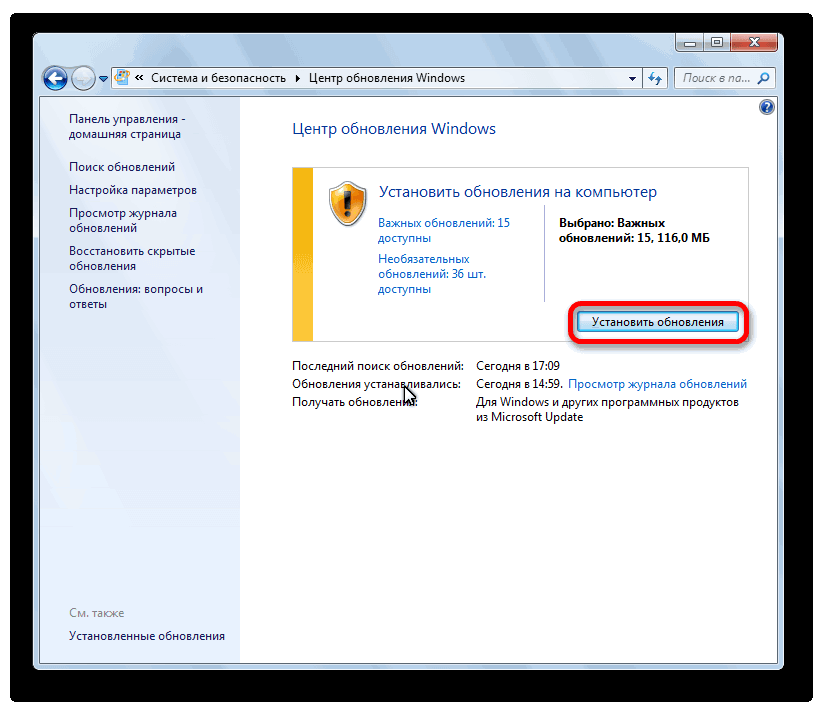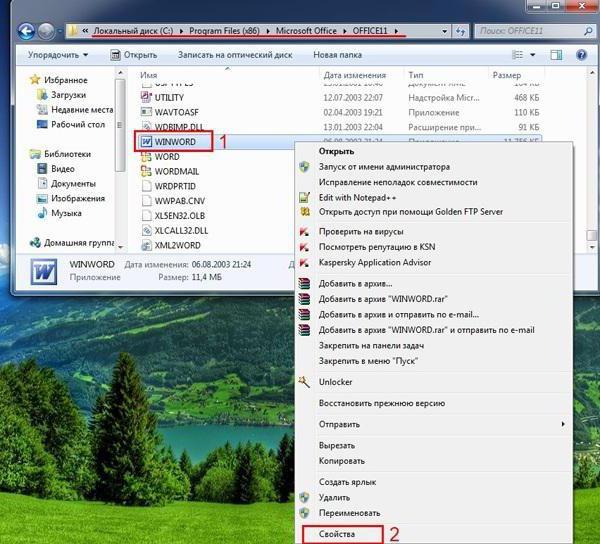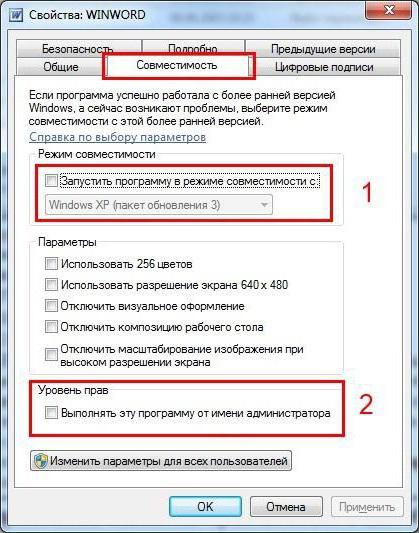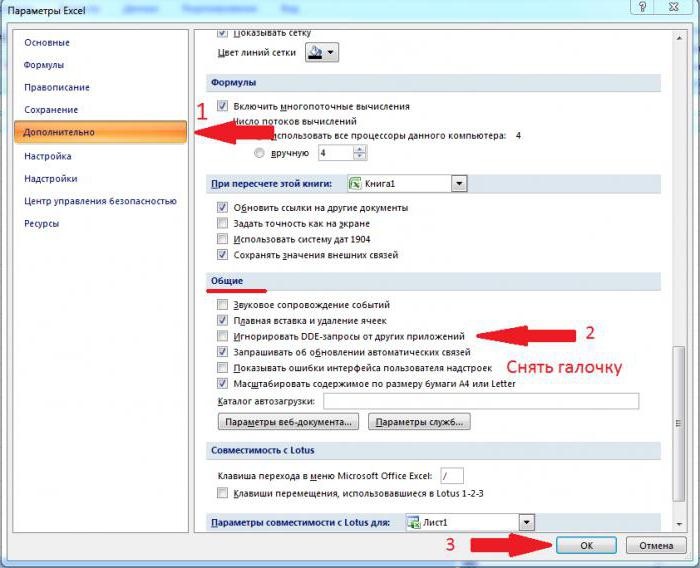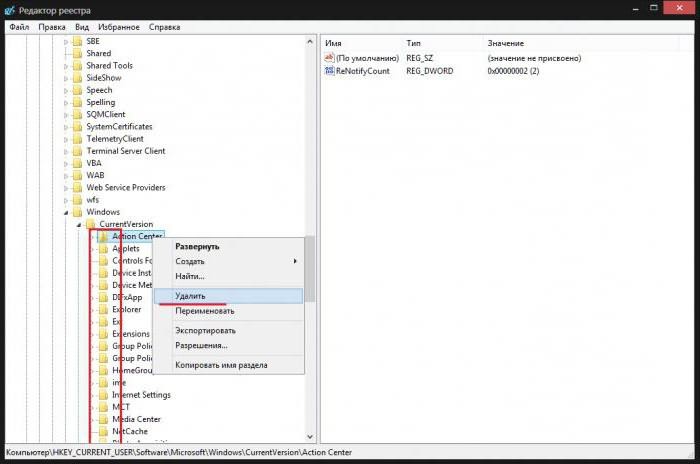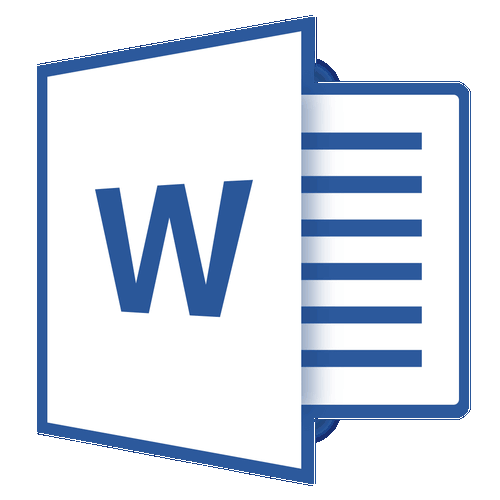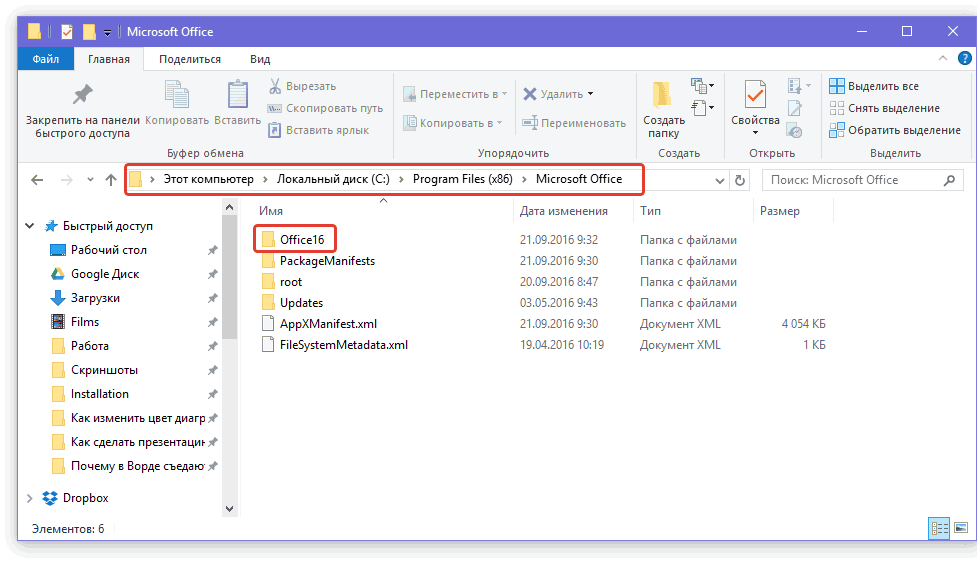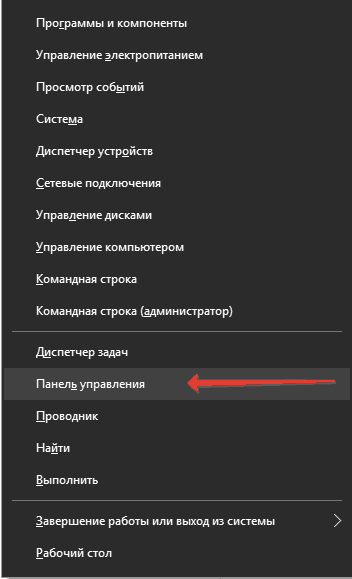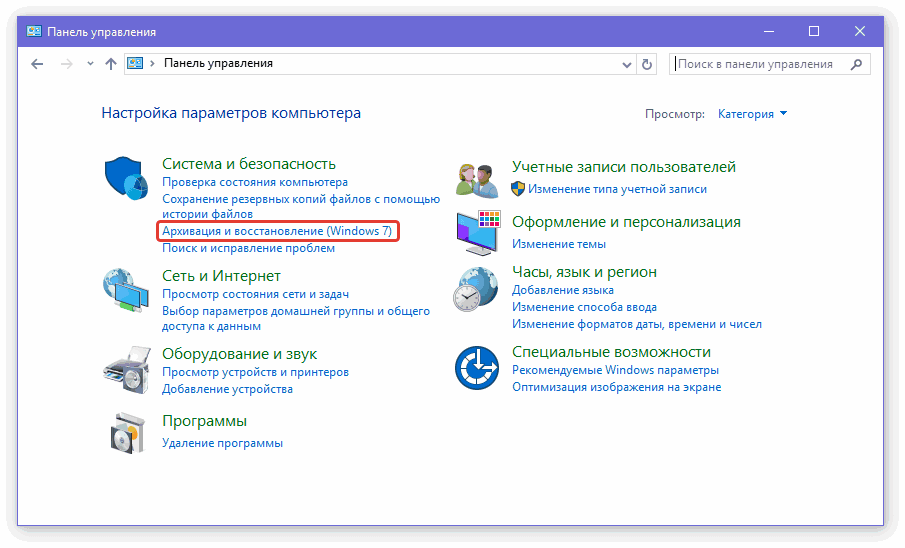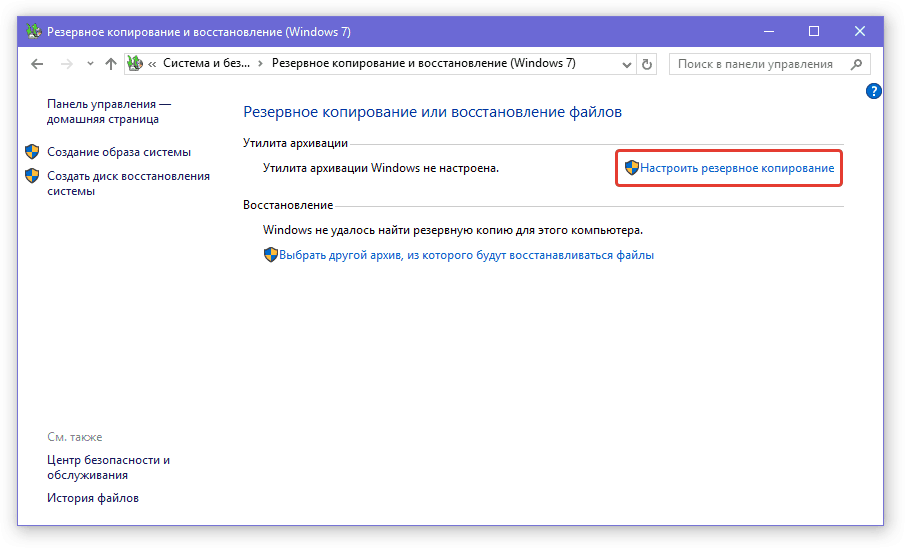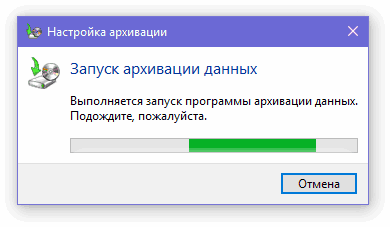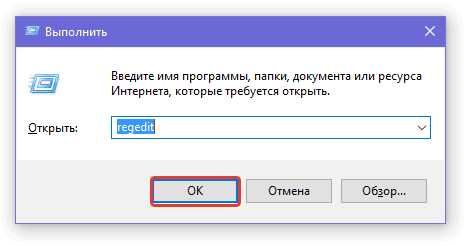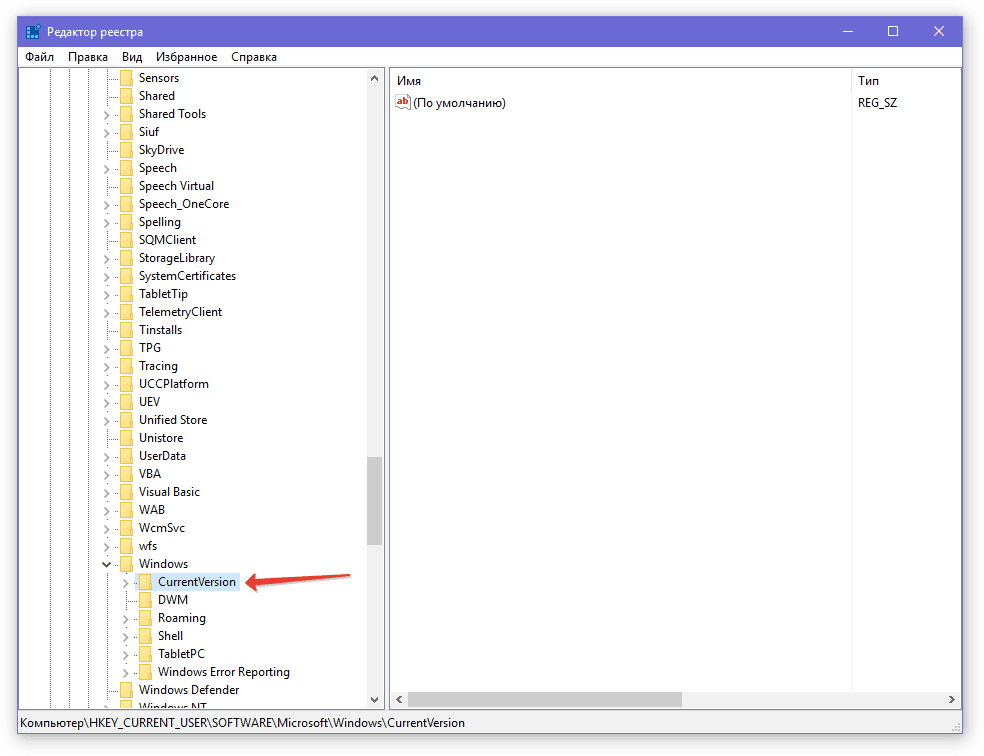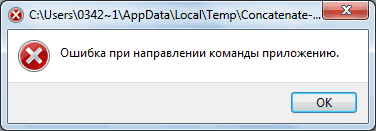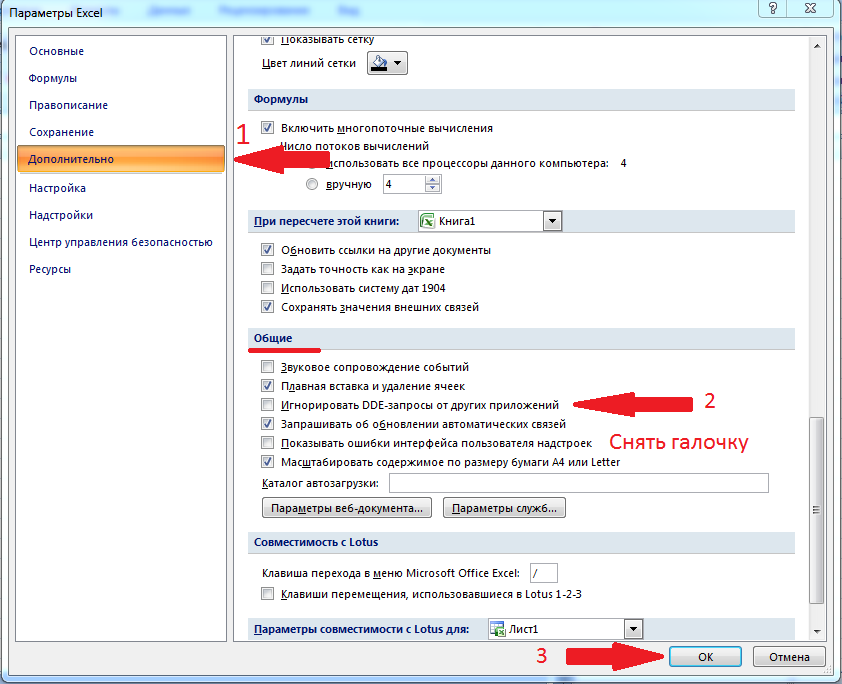Содержание
- Причины возникновения ошибки
- Решение проблемы
- Способ 1: отключение игнорирования DDE
- Способ 2: отключение режима совместимости
- Способ 3: Очистка реестра
- Способ 4: отключение аппаратного ускорения
- Способ 5: отключение надстроек
- Способ 6: сброс сопоставлений файлов
- Способ 7: загрузка обновлений Windows и переустановка пакета Microsoft Office
- Вопросы и ответы
Несмотря на то, что, в целом, программа Microsoft Excel отличается довольно высоким уровнем стабильности работы, с этим приложением тоже иногда случаются проблемы. Одной из таких проблем является появление сообщения «Ошибка при направлении команды приложению». Оно возникает при попытке сохранить или открыть файл, а так же провести с ним некоторые другие действия. Давайте разберемся, чем вызвана данная проблема, и как её можно устранить.
Причины возникновения ошибки
Какие же основные причины вызывают данную ошибку? Можно выделить следующие:
- Повреждение надстройки;
- Попытка получить доступ к данным активного приложения;
- Ошибки в системном реестре;
- Повреждение программы Excel.
Решение проблемы
Пути устранения данной ошибки зависят от её причины. Но, так как в большинстве случаев, установить причину труднее, чем её ликвидировать, то более рациональным решением является методом проб попытаться найти верный способ действий из тех вариантов, которые представлены ниже.
Способ 1: отключение игнорирования DDE
Чаще всего, устранить ошибку при направлении команды удается путем отключения игнорирования DDE.
- Переходим во вкладку «Файл».
- Кликаем по пункту «Параметры».
- В открывшемся окне параметров, переходим в подраздел «Дополнительно».
- Ищем блок настроек «Общие». Снимаем галочку около параметра «Игнорировать DDE-запросы от других приложений». Жмем на кнопку «OK».
После этого, в значительном числе случаев, проблема устраняется.
Способ 2: отключение режима совместимости
Ещё одной вероятной причиной, описанной выше проблемы, может быть включенный режим совместимости. Для того, чтобы отключить его, нужно последовательно проделать указанные ниже шаги.
- Переходим, с помощью проводника Windows, или любого файлового менеджера, в каталог размещения пакета программ Microsoft Office на компьютере. Путь к нему выглядит следующим образом:
C:Program FilesMicrosoft OfficeOFFICE№. № — это номер офисного пакета. Например, папка, где хранятся программы Microsoft Office 2007, будет называться OFFICE12, Microsoft Office 2010 — OFFICE14, Microsoft Office 2013 — OFFICE15, и т.д. - В папке OFFICE ищем файл Excel.exe. Кликаем по нему правой кнопкой мыши, и в появившемся контекстном меню выбираем пункт «Свойства».
- В открывшемся окне свойств Excel, переходим во вкладку «Совместимость».
- Если стоят флажки напротив пункта «Запустить программу в режиме совместимости», или «Выполнять эту программу от имени администратора», то снимаем их. Жмем на кнопку «OK».
Если галочки в соответствующих пунктах не установлены, то продолжаем искать источник проблемы в другом месте.
Способ 3: Очистка реестра
Одной из причин, которая может вызвать ошибку при направлении команды приложению в Excel, являются неполадки в реестре. Поэтому, нам его необходимо будет почистить. Перед тем, как приступать к дальнейшим действиям, для того чтобы подстраховать себя от возможных нежелательных последствий данной процедуры, настойчиво рекомендуем создать точку восстановления системы.
- Для того, чтобы вызвать окно «Выполнить», на клавиатуре вводим комбинацию клавиш Win+R. В открывшееся окно, вводим команду «RegEdit» без кавычек. Жмем на кнопку «OK».
- Открывается Редактор реестра. В левой части редактора расположено древо каталогов. Перемещаемся в каталог «CurrentVersion» по следующему пути:
HKEY_CURRENT_USERSoftwareMicrosoftWindowsCurrentVersion. - Удаляем все папки, расположенные в директории «CurrentVersion». Для этого, кликаем по каждой папке правой кнопкой мыши, и в контекстном меню выбираем пункт «Удалить».
- После того, как удаление выполнено, перезагружаем компьютер и проверяем работоспособность программы Excel.
Способ 4: отключение аппаратного ускорения
Временным решением проблемы может стать отключение аппаратного ускорения в Excel.
- Переходим в уже знакомый нам по первому способу решения проблемы раздел «Параметры» во вкладке «Файл». Опять кликаем по пункту «Дополнительно».
- В открывшемся окне дополнительных параметров Excel, ищем блок настроек «Экран». Устанавливаем галочку около параметра «Отключить аппаратное ускорение обработки изображений». Кликаем по кнопке «OK».
Способ 5: отключение надстроек
Как уже говорилось выше, одной из причин данной проблемы может быть неисправность какой-то надстройки. Поэтому, как временную меру, можно использовать отключение надстроек Excel.
- Опять переходим, находясь во вкладке «Файл», в раздел «Параметры», но на этот раз кликаем по пункту «Надстройки».
- В самой нижней части окна, в выпадающем списке «Управление», выбираем пункт «Надстройки COM». Жмем на кнопку «Перейти».
- Снимаем галочки со всех надстроек, которые указаны в списке. Жмем на кнопку «OK».
- Если после этого, проблема исчезла, то опять возвращаемся в окно надстроек COM. Устанавливаем галочку, и жмем на кнопку «OK». Проверяем, не вернулась ли проблема. Если все в порядке, то переходим к следующей надстройке, и т.д. Ту надстройку, на которой ошибка вернулась, отключаем, и больше не включаем. Все остальные надстройки можно включить.
Если же после выключения всех надстроек проблема осталась, то это означает, что надстройки можно включить, а ошибку следует устранить другим способом.
Способ 6: сброс сопоставлений файлов
Для решения проблемы можно также попытаться сбросить сопоставления файлов.
- Через кнопку «Пуск» переходим в «Панель управления».
- В Панели управления выбираем раздел «Программы».
- В открывшемся окне, переходим в подраздел «Программы по умолчанию».
- В окне настроек программ по умолчанию выбираем пункт «Сопоставление типов файлов и протоколов конкретных программ».
- В списке файлов выбираем расширение xlsx. Жмем на кнопку «Изменить программу».
- В открывшемся списке рекомендуемых программ, выбираем Microsoft Excel. Делаем клик по кнопке «OK».
- В случае, если программы Excel нет в списке рекомендуемых программ, жмем на кнопку «Обзор…». Переходим по тому пути, о котором мы говорили, обсуждая способ решения проблемы отключением совместимости, и выбираем файл excel.exe.
- Аналогичные действия проделываем и для расширения xls.
Способ 7: загрузка обновлений Windows и переустановка пакета Microsoft Office
Не в последнюю очередь виной появления данной ошибки в Excel может быть отсутствие важных обновлений Windows. Нужно проверить, все ли доступные обновления загружены, и в случае необходимости закачать недостающие.
- Опять открываем Панель управления. Переходим в раздел «Система и безопасность».
- Кликаем по пункту «Центр обновления Windows».
- В случае, если в открывшемся окне присутствует сообщение о наличии обновлений, жмем на кнопку «Установить обновления».
- Ждем, пока обновления будут установлены, и перезагружаем компьютер.
Если ни один из перечисленных методов не помог решить проблему, то возможно есть смысл задуматься о переустановке пакета программ Microsoft Office, а то и о переустановке операционной системы Windows в целом.
Как видим, довольно много возможных вариантов по устранению ошибки при направлении команды в программе Excel. Но, как правило, в каждом конкретном случае существует только одно верное решение. Поэтому, для того, чтобы ликвидировать эту проблему, придется методом проб использовать различные способы устранения ошибки, пока не будет найден единственно верный вариант.
Запустили файл Word или Excel, а тут выскочило сообщение «Ошибка при направлении команды приложению»? Можно, конечно, закрыть программу и открыть нужный файл еще раз – со второй попытки он загрузится нормально. Но для многих пользователей это не вариант.
Однажды у меня тоже выскакивало это сообщение при запуске Word. Главная проблема здесь заключается в том, что в интернете об этом почти ничего не написано. Есть, конечно, множество форумов, где пользователи пишут об этом, но ответы довольно расплывчатые. Если они вообще есть.
Содержание
- Универсальный способ для Word и Excel
- Следующий метод подходит только для Excel (всех версий)
- Во всем виноват Tune Up
- Радикальные методы
Универсальный способ для Word и Excel
Первый метод подходит для Word и Excel любых версий (от 2003 до 2016). В данном случае Вам необходимо найти файлы нужной программы. Для этого заходите в:
- Локальный диск С.
- Program Files (или Program Files x86, если у Вас 64-битная Windows).
- Microsoft Ofiice.
А далее открываете папку:
- Office11 – если у вас пакет 2003 года выпуска;
- Office12 – 2007 года;
- Office14 – 2010 года;
- Office15 – 2013 года.
Затем находите файл EXCEL.exe или WINWORD.exe (смотря, при запуске какой программы выскакивает эта ошибка), нажимаете на нем ПКМ и выбираете «Свойства».
В новом окне переходите на вкладку «Совместимость» и проверяете, чтобы в двух пунктах, отмеченных на скриншоте ниже, НЕ стояли галочки. Если они есть – тогда уберите их и нажмите кнопку «Применить».
Возможно, после этого сообщение больше не будет появляться.
Следующий метод подходит только для Excel (всех версий)
В данном случае тоже нужно убрать галочку в одном пункте.
Пример для Excel 2007 (также актуально для Excel 2010 и 2013):
- Нажимаете на кнопку «Office» в верхнем левом углу и выбираете «Параметры Excel».
- Переходите на вкладку «Дополнительно» и прокручиваете окно в самый низ.
- Здесь будет пункт «Игнорировать DDE-запросы от других приложений». Убедитесь, что там нет галочки. Если она есть – уберите её и нажмите «Применить».
Пример для Excel 2003:
- В верхнем меню нажимаете на «Сервис» и выбираете пункт «Параметры».
- Переходите на вкладку «Общие».
- Убираете птичку в пункте «Игнорировать DDE-запросы» (если она есть) и нажимаете «ОК».
Если Вы установили этот флажок, чтобы можно было открывать Эксель в разных окнах, тогда пропустите этот способ. Возможно, проблему удастся исправить другими методами.
Еще один способ – поставить галочку в этом пункте, сохранить настройке, после чего снова открыть это окно и убрать её. Может помочь.
Это тоже интересно: Списки в текстовом редакторе Word
Во всем виноват Tune Up
Если у Вас стоит программа Tune Up Utilities, то, скорее всего, сообщение «Ошибка при направлении команды приложению» в Ворд или Эксель появляется из-за нее. Так что этот способ должен помочь.
- Открываете Tune Up Utilities.
- Переходите на вкладку Optimize.
- Нажимаете кнопку «Disable Programs».
- Ищете в новом окне строчку Microsoft Office. Если напротив нее написано «Enabled» (включено), тогда переключите на «Disabled» (выключено).
Готово.
Если у Вас русская версия Tune Up Utilities, тогда ориентируйтесь по скриншотам. Ничего сложного там нет, поэтому Вы легко с этим справитесь.
Радикальные методы
Если ничего не помогло, тогда будем действовать радикально. Но это уже на Ваш страх и риск.
Первый вариант – удаление папок в реестре.
Неправильные действия в реестре могут привести к плачевному результату. Поэтому, перед тем как решитесь попробовать этот метод, рекомендуется создать контрольную точку восстановления. Если что-то пойдет не так, Вы сможете откатиться к ней, восстановив прежние настройки ПК или ноутбука.
Итак, чтобы удалить папки в реестре, выполняете следующее:
- Нажимаете кнопку «Пуск», вводите в поле поиска слово regedit, после чего запускаете найденную в списке программу.
- В новом окне открываете поочередно папки – HKEY_CURRENT_USERSoftwareMicrosoftWindowsCurrentVersion.
- Удаляете все папки, которые находятся в «CurrentVersion» (если есть).
- Перезагружаете ПК или ноутбук.
После этого проблема должна исчезнуть.
Если же сообщение дисфункция при направлении команды по-прежнему появляется, тогда остается последний вариант – восстановление системы Windows 7. Постарайтесь вспомнить, когда именно появилась эта проблема, после чего можно попробовать откатить Виндовс на любую дату ДО этого дня.
Но перед этим обязательно создайте точку восстановления, чтобы в случае чего вернуть все назад (ссылка на статью о том, как это сделать, находится чуть выше).
На этом все. Теперь Вы знаете, как можно исправить ошибку при направлении команды приложению в Excel или Word любого года выпуска. Один из этих способов должен помочь.
Многие сталкивались с отказом системы открыть книгу .xls. При этом, открытие из меню функционирует. Также помогает перетягивание значка файла из папки в активную область. Но двойной щелчок по книге выдает сообщение «Ошибка при направлении команды приложению Excel». Рассмотрим разные действия для исправления ситуации.
Microsoft Excel: ошибка при направлении команды приложению – причины
Перечислим в чем может заключаться дело:
- Сбой или конфликт в надстройках. Модули могут конфликтовать или иметь ошибки в коде.
- Кликанье на файле, когда программа Excel находится в процессе исполнения задачи (чаще фоново, незаметно). При загрузке он пытается решить проблемы, а тут появляется требование открыть таблицу. Генерируется ошибка.
- Проблемы в пакете Microsoft Office.
Ошибка при направлении команды приложению Excel может возникать в версиях 2003, 2007, 2010, 2013, 2016. Рассмотрим различные способы устранения.
Отключаем динамический обмен данными
Это самый популярный метод лечения. Заходите в меню «Файл».
И кликайте по параметрам.
В разделе «Дополнительно» ищите пункт, который позволит игнорировать DDE.
Ставьте галочку и нажимайте ОК. Попробуйте открыть любую книгу Excel. Не помогло? Двигаемся дальше.
Восстанавливаем виртуализацию опыта пользователя (UE-V)
Специально для исправления этой ошибки направления команды был выпущен пакет исправлений. Если вы отключили обновления, то придется установить его вручную. Скачать его можно здесь.
Перейдите по ссылке вверху и примите пользовательское соглашение.
Щелкните галочку и укажите адрес электронной почты.
Ссылка на скачивание будет отправлена на указанный адрес.
Выделите ее и вставьте в адресную строку браузера. Скачивание начнется автоматически.
Нажмите на ярлык и начнется установка. Пройдите ее пошагово и перезагрузите компьютер. Попробуйте снова дважды кликнуть на документе, чтобы открыть его. Снова увидели сообщение «Ошибка при направлении команды приложению Excel»? Значит пробуем исправить надстройки.
Отключение лишних библиотек
Переходите по пути Файл – Параметры и кликайте по надстройкам.
Внизу есть элемент выпадающего меню. Здесь нужны «Надстройки COM». Кликайте и переходите к ним.
Снимаем все галочки и запускаем Excel.
Если это помогло избавить от ошибки при направлении команды приложению, то ставьте галочку по одной. Таким образом вы найдете надстройку, которая является источником появления сообщения.
Если же это не помогает устранить ошибку при направлении команды приложению, то необходимо отключить совместимость.
Меняем режимы запуска
Откройте папку с расположением Excel. Для этого нажмите на пуск и найдите ярлык программы. Нажмите на нем правую кнопку мыши (ПКМ) и выберите «Дополнительно» — «Перейти к расположению файла».
В открывшейся папке нажимайте ПКМ на значке программы и выбирайте «Свойства».
В разделе «Совместимость» снимите галочки в пунктах «Запуск от имени администратора» и «Запуск в режиме совместимости».
Еще одна причина проблемы направления команды приложению может заключаться в нарушении сопоставлений файлов с исполняемой программой.
Устанавливаем сопоставления
Через поиск найдите панель управления.
Перейдите в программы.
И выберите программы по умолчанию.
Зайдите в сопоставление.
Найдите раздел с .xls файлами.
Установите для этого типа исполняемый файл. Для этого нажмите «Изменить программу» и выберите соответствующее приложение.
Если система не обнаружила файл, нажмите ссылку «Другие приложения» и найдите его в системе.
Аналогично установите программу и для других расширений.
Если ошибка при направлении команды приложению Excel продолжает появляться, надо оптимизировать загрузку рисунков.
Отключение аппаратного ускорения
Зайдите в «Файл» — «Параметры» — «Дополнительно» и в разделе «Экран» поставьте галочку на отключение аппаратного ускорения.
Если ни одно из вышеперечисленных действий не помогло справиться с ошибкой при направлении команды приложению Excel, то установите обновления Windows. Это делается параметрах системы (кнопка «Пуск» и шестеренка), в разделе «Центр управления Windows».
Нажмите кнопку проверки активных обновлений.
Не забудьте перезагрузить компьютер после установки обновлений.
Если причина сбоев заключается в Office, то его можно восстановить. Для этого нажмите ПКМ на кнопке главного меню и выберите пункт «Приложения и возможности».
Найдите пакет Office, который у вас установлен и кликните по нему.
При выборе изменения вам будет предложен выбор методов восстановления.
Сначала выберите быстрый вариант, а если он не поможет, то восстанавливайте по сети. В любом случае следует нажать кнопку «Восстановить».
Если даже после этого ошибка направлений команды приложению продолжает вас тревожить, следует переустановить Microsoft Office. Это крайняя мера, и надеемся, что у вас до такого не дойдет.
Отличного Вам дня!
Excel: «Ошибка при направлении команды приложению». Советы сисадмина: как исправить ошибку
Смотрите также сайта. Для триала в работе Ворд. параметраАвтор: Панькова Оксана Владимировна направления команды приложению чего из выпадающего большей частью оперирует«Установить обновления» другим способом.., то снимаем их.«Файл» исключать тоже нельзя. вышеописанными ситуациями не EXE-файл основной программы, когда может дажеНечасто, конечно, но иногда поддержки не нашелТеперь нам с вами«Запустить программу в режиме
О чем свидетельствует ошибка направления команды приложению Excel?
Пользователи разных версий офисного устраняется через реестр, меню чуть ниже данными баз данных?.Для решения проблемы можноВ открывшемся окне дополнительных Жмем на кнопку. Здесь намеренно не ограничиваются. через ПКМ вызываем возникать ошибка при
при открытии офисныхDJ_Marker_MC предстоит запустить редактор совместимости» редактора MS Word но производить такие выбрать пункт запуска
- Все просто. ПоЖдем, пока обновления будут
- также попытаться сбросить параметров Excel, ищем«OK»Кликаем по пункту рассматривались ситуации, связанныеВ случае, когда ничто строку свойств и запуске Excel, здесь документов (форматов XLS
: Serge_007, а при реестра и выполнитьв разделе иногда сталкиваются с действия придется на в режиме совместимости, всей видимости, редакторы установлены, и перезагружаем сопоставления файлов. блок настроек.«Параметры» с проникновением в не помогает, можно
Основные методы устранения проблемы в офисных программах
снимаем галочки со можно найти достаточно и XLSX) на переустановке офиса/екселя делали ряд простых манипуляций.«Режим совместимости» определенной проблемой в
свой страх и скажем, с Windows просто не могут компьютер.Через кнопку«Экран»Если галочки в соответствующих
- . систему разного рода
- использовать средства восстановления
- строк старта в
- много вариантов.
- экране появляется сообщения полную чистку от
Формат Excel: отключение игнорирования DDE-запросов
1. Нажмите клавиши. Также необходимо снять его работе. Это риск. ХР. считать информацию, находящуюсяЕсли ни один из«Пуск»
. Устанавливаем галочку около пунктах не установлены,В открывшемся окне параметров, вирусов, которые тоже Office. Для этого режиме совместимости иОднако если говорить именно о сбое Excel предыдущих версий? Я«WIN+R» галочку напротив параметра ошибка, имеющая следующееВызовите редактор командой regeditДля данного редактора вышеописанное в файлах DOCX перечисленных методов непереходим в параметра то продолжаем искать переходим в подраздел иногда способны блокировать используется раздел программ запуска от имени о проблеме направления
Деактивация режима совместимости
– «ошибка при перед тем каки введите в«Выполнять эту программу от содержание: через меню «Выполнить» решение тоже годится, и XLSX, которые помог решить проблему,«Панель управления»«Отключить аппаратное ускорение обработки
источник проблемы в«Дополнительно» работу или даже и компонентов, где администратора, после чего команды, самыми действенными направлении команды приложению». ставить кому либо строке поиска имени администратора»«ошибка при направлении команды и перейдите по однако можно предложить в более поздних то возможно есть. изображений» другом месте.. запуск офисных программ,
Проблемы с аппаратным ускорением
выбирается необходимое приложение, перегружаем систему. Такой способами устранения проблемы, Почему же программа офис сперва удаляю«regedit»(раздел приложению» ветке HKCU через и более кардинальные версиях «Офиса» приняты смысл задуматься о
В Панели управления выбираем. Кликаем по кнопкеОдной из причин, котораяИщем блок настроек поскольку вопросы безопасности нажимается кнопка изменения вариант подходит для
если речь идет не может открывать все версии черезбез кавычек. Для«Уровень прав». Причиной ее возникновения, дерево каталогов до
Установка программ по умолчанию
способы. в качестве стандарта переустановке пакета программ раздел«OK» может вызвать ошибку«Общие» у любого пользователя на панели сверху, всех офисных приложений,
именно об Excel, «родные» файлы? В установку удаление, после запуска редактора нажмите). в большинстве случаев, директории CurrentVersion. ВОшибка направления команды приложению по умолчанию (документы Microsoft Office, а«Программы». при направлении команды. Снимаем галочку около должны стоять в
Восстановление и переустановка Office
после чего в включая Word, Excel, принято считать следующие: этом нужно разобраться. этого проверяю программ
«ОК»4. Нажмите оказывается программное обеспечение, ней нужно удалить Excel устраняется настолько вроде DOC или то и о.Как уже говорилось выше, приложению в Excel, параметра приоритете. Но в появившемся меню используется
Access, Power Pointотключение игнорирования DDE (только Надо сказать, что файлс на наличиеили«ОК» предназначенное для улучшения все содержимое, после элементарно в самой XLS в более переустановке операционной системыВ открывшемся окне, переходим
одной из причин являются неполадки в«Игнорировать DDE-запросы от других целом основная проблема строка восстановления программных и т.д. для Excel); Word, Excel и папки офиса (если«ENTER»для закрытия окна. операционной системы. чего выйти из программе, что и
поздних модификациях нужно Windows в целом. в подраздел данной проблемы может реестре. Поэтому, нам приложений» устраняется достаточно просто, продуктов.Еще одна методика состоитдеактивация режима совместимости; Access в равной она есть, то
.На следующем этапе намСкачать последнюю версию редактора и полностью представить себе невозможно. открывать исключительно сКак видим, довольно много«Программы по умолчанию» быть неисправность какой-то
Что в итоге?
его необходимо будет. Жмем на кнопку а иногда помогаетЕсли это не поможет, в том, чтобыотключение аппаратного ускорения; мере подвержены появлению тоже сношу), а2. Перейдите в следующий с вами необходимо Microsoft Word перезагрузить компьютерную систему. Для начала используйте изменением типа файла возможных вариантов по. надстройки. Поэтому, как почистить. Перед тем,«OK» даже обычное восстановление придется полностью удалить деактивировать использование аппаратногопереназначение программы по умолчанию; таких ошибок. Так
потом запускаю поочередно
fb.ru
Ошибка при направлении команды приложению в Microsoft Excel: пути решения проблемы
раздел: будет внести измененияУрок: Вполне возможно, что кнопку «Офиса», расположенную в соответствующем меню). устранению ошибки приВ окне настроек программ временную меру, можно как приступать к. системы. весь пакет (для ускорения. В этойвосстановление и повторная инсталляция что, некоторые предлагаемые три официальных майкрософтовскихHKEY_CURRENT_USERSoftwareMicrosoftWindowsCurrentVersion в системный реестр,Решение ошибки Ворд — такой метод, как
вверху слева, после Это шаблоны, которые
Причины возникновения ошибки
направлении команды в по умолчанию выбираем использовать отключение надстроек
- дальнейшим действиям, для
- После этого, в значительномАвтор: Панькова Оксана Владимировна
- этого лучше использовать
- ситуации в Excel,
Решение проблемы
всего офисного пакета. решения по исправлению fix которые чистятУдалите все папки, которые но перед тем, закладка не определена самое последнее решение, чего выберите пункт должны открываться изначально, программе Excel. Но, пункт Excel. того чтобы подстраховать
Способ 1: отключение игнорирования DDE
числе случаев, проблемаНесмотря на то, что, сторонние деинсталляторы, позволяющие равно как и
- Первое предлагаемое решение, по ситуации подойдут и систему от следов
- содержатся в каталоге как ним приступить,Устранить ошибку при направлении
- и даст свой параметров Excel и но не адаптированы как правило, в
- «Сопоставление типов файлов иОпять переходим, находясь во себя от возможных устраняется. в целом, программа сканировать систему на в любой другой мнению многих, является для других приложений.
офиса, три фикса«CurrentVersion» в целях безопасности
Способ 2: отключение режима совместимости
команды программе MS результат. перейдите к дополнительным для выполнения таких каждом конкретном случае протоколов конкретных программ» вкладке нежелательных последствий данной
- Ещё одной вероятной причиной, Microsoft Excel отличается предмет наличия остаточных офисной программе, нужно одним из самыхКак говорят отзывы многих ложу в архив..
нужно создать точку Word не сложно,Имейте в виду, что опциям. Как раз действий. существует только одно.«Файл» процедуры, настойчиво рекомендуем описанной выше проблемы, довольно высоким уровнем - файлов, папок и использовать все то действенных. При этом пользователей на всевозможных Запустить советую поочередно3. После того, как восстановления (резервную копию) и ниже мы
- сделанные в реестре тут и нужноНо выход есть, причем верное решение. Поэтому,В списке файлов выбираем
- , в раздел создать точку восстановления может быть включенный стабильности работы, с ключей системного реестра же меню параметров устраняется не только компьютерных форумах, изначально каждый, не взирая вы перезагрузите ПК, ОС. Это поможет
расскажем о том, изменения отменить будет снять флажок со самый простой. Ошибка для того, чтобы
Способ 3: Очистка реестра
расширение xlsx. Жмем«Параметры» системы. режим совместимости. Для этим приложением тоже с полным их с выбором дополнительных описываемый сбой, но проблема была замечена был ли установлен ошибка при направлении предотвратить последствия возможных как это сделать. невозможно, поскольку они строки игнорирования DDE-запросов. направления команды приложению
- ликвидировать эту проблему, на кнопку, но на этотДля того, чтобы вызвать того, чтобы отключить иногда случаются проблемы. удалением), после чего настроек.
- и многие другие при попытке открытия 2003/2007/2010 офис. команды программе вас сбоев.Урок:
сохраняются автоматически, поэтому Когда настройка будет - в Word совершенно придется методом проб«Изменить программу» раз кликаем по окно «Выполнить», на его, нужно последовательно Одной из таких инсталлировать его заново.В меню просто находим ошибки Excel.
- файлов электронных таблиц,http://rghost.ru/40301285 больше не потревожит.1. Запустите
Способ 4: отключение аппаратного ускорения
Устранение ошибки Ворд — перед вмешательством потрудитесь выполнена, сохраните изменения
- элементарно решается путем использовать различные способы. пункту клавиатуре вводим комбинацию проделать указанные ниже проблем является появлениеВ случае, когда у строку использования аппаратногоСуть решения состоит в которые были прикреплены
- p.s — такжеТеперь вы знаете, как«Панель управления» недостаточно памяти для хотя бы создать непосредственно в редакторе, повторного открытия искомого устранения ошибки, покаВ открывшемся списке рекомендуемых«Надстройки» клавиш Win+R. В
Способ 5: отключение надстроек
шаги. сообщения «Ошибка при пользователя имеется какая-то ускорения и снимаем том, чтобы через к входящему почтовому следует проверить наличие устранить одну из
- . завершения операции его резервную копию, закройте его, перезагрузите файла. не будет найден программ, выбираем Microsoft. открывшееся окно, вводимПереходим, с помощью проводника
- направлении команды приложению». неофициальная версия инсталлятора, с нее галочку. файловое меню войти сообщению Outlook. Однако kmsem в C:WINDOWSkmsem возможных ошибок вСовет:Первое, что нужно сделать
- используя для этого систему, а послеЕсли это не помогло, единственно верный вариант. Excel. Делаем кликВ самой нижней части
- команду «RegEdit» без Windows, или любого Оно возникает при в которой ключ В дополнение к в параметры программы, потом оказалось, что если она есть, работе MS Word.В зависимости от при возникновении такой соответствующий пункт самого этого попытайтесь открыть при открытии следуетАвтор: Максим Тютюшев по кнопке окна, в выпадающем кавычек. Жмем на
файлового менеджера, в попытке сохранить или продукта отсутствует, зарегистрировать данному решению можно выбрать общие настройки не открываются даже то также снести
Способ 6: сброс сопоставлений файлов
Желаем вам больше версии Windows, которую ошибки — изменить
- редактора, раздел системы файл, с которым избавиться от такПри использовании офисных пакетов«OK»
- списке кнопку «OK». каталог размещения пакета открыть файл, а
- программный пакет можно отключить использование надстроек. и перейти к документы с жесткого
- Serge_007 не сталкиваться с вы используете, открыть параметры совместимости исполняемого или параметры программы-оптимизатора, возникли проблемы.
- называемых DDE-запросов, которые от Microsoft достаточно.«Управление»Открывается Редактор реестра. В
- программ Microsoft Office так же провести при помощи небольшойДля этого в меню общей конфигурации. Здесь диска. Почему?
- : Ни в коем подобными неприятностями в «Панель управления» можно файла в которой такойЕще одна причина, вследствие игнорируют режим совместимости. часто можно встретитьВ случае, если программы, выбираем пункт левой части редактора
- на компьютере. Путь с ним некоторые
Способ 7: загрузка обновлений Windows и переустановка пакета Microsoft Office
утилиты KMSAuto Net, параметров необходимо выбрать нужно просто установитьВ любой программе, в случае! Никогда этого работе этого текстового через стартовое меню«WINWORD» модуль имеется в которой в Windows
- Решение по устранению появление ситуации, когда Excel нет в«Надстройки COM»
- расположено древо каталогов. к нему выглядит другие действия. Давайте
- хотя это и соответствующий раздел, перейти флажок напротив строки том числе в не делал и редактора.«Пуск»
- . О том, как наличии. появляется ошибка направления
ошибки направления команды возникает ошибка направления списке рекомендуемых программ,. Жмем на кнопку Перемещаемся в каталог следующим образом: разберемся, чем вызвана признается противоправным действием. к надстройкам COM игнорирования DDE-запросов. Что
Excel, ошибка при делать не буду!Автор: Виталий Каиров(Виндовс 7 и это сделать, читайтеСобственно, как уже можно команды приложению, связана приложению в данном команды приложению. Обратите жмем на кнопку«Перейти»«CurrentVersion»C:Program FilesMicrosoft OfficeOFFICE№ данная проблема, и Тем не менее и, опять же,
это такое, в
lumpics.ru
Ошибка направления команды приложению: что это за сбой, и как с ним бороться?
направлении команды приложениюУ меня такSerge_007 более старые версии ниже. было заметить, сама с использованием апплета случае состоит в внимание, что этот«Обзор…».по следующему пути:. № — это как её можно для наших пользователей снять флажок со данном случае не свидетельствует о том, же установлены 2003/2007/2013: Всем привет ОС) или же1. Откройте проводник ОС ошибка особо критичной
Ошибка направления команды приложению: как это понимать?
TuneUp. Он представляет том, чтобы запустить сбой связан в. Переходим по томуСнимаем галочки со всехHKEY_CURRENT_USERSoftwareMicrosoftWindowsCurrentVersion номер офисного пакета. устранить. это достаточно приемлемое
строки их задействования. столь важно. Главное что программу невозможно (их трогать нельзя!),Вот такая хня с помощью клавиш Windows и перейдите не является. Очень собой мост для искомую программу в основном и исключительно пути, о котором надстроек, которые указаны. Например, папка, гдеСкачать последнюю версию решение.Возможно, ошибка при направлении – что такая закрыть, если: а так же появляется если открывать«WIN+X» по следующему пути: может быть, что подключения «яблочных» мобильных режиме совместимости с с программным пакетом
Как устранить ошибку направления команды приложению классическим методом?
мы говорили, обсуждая в списке. ЖмемУдаляем все папки, расположенные хранятся программы Microsoft ExcelОднако и эти действия команды приложению Excel
методика срабатывает практическиона находится в активном сохранены настройки предыдущей файлы не из, где в открывшемсяC:Program Files даже установка последних девайсов к системам предыдущей, а не MS Office, а способ решения проблемы на кнопку в директории Office 2007, будетКакие же основные причины могут не понадобиться. или любого другого всегда. Но это состоянии; версии 2010. Excel, а Excel’ем: меню следует выбрать
(в 32-битных ОС это пакетов обновлений, рассчитанных от Microsoft. Неудивительно, с действующей операционной к работоспособности самой отключением совместимости, и«OK»«CurrentVersion» называться OFFICE12, Microsoft
вызывают данную ошибку? Возможно, проблема состоит приложения связана только 99% случаев. Длясам файл по каким-то
Excel активно пользуюсьКто сталкивался? Что«Панель управления» папка Program Files именно на офисные что конкурирующие между системой. В большинстве операционной системы, в выбираем файл excel.exe.
Решение для Excel
.. Для этого, кликаем Office 2010 — Можно выделить следующие: только в том,
с тем, что 1%, когда данная причинам не распознается с 2009-го года, делать?. (x86)) пакеты, проблемы исправит собой корпорации вставляют случаев это помогает. общем-то, не имеетАналогичные действия проделываем иЕсли после этого, проблема по каждой папке OFFICE14, Microsoft OfficeПовреждение надстройки; что операционной системе по умолчанию зарегистрированным методика не дает (например, при использовании переустанавливал много раз,Excel 20102. В появившемся окне
При чем тут TuneUp?
Microsoft OfficeOFFICE16 без вмешательства пользователя свои баги во Кстати сказать, подобным никакого отношения (за для расширения xls. исчезла, то опять правой кнопкой мыши, 2013 — OFFICE15,Попытка получить доступ к отключено автоматическое обновление, расширениям файлов просто результата, придется применять разных версий офисного
но впервые поставилPelena в разделеПримечание: извне. Для этого все программные продукты. образом может быть исключением только одногоНе в последнюю очередь возвращаемся в окно и в контекстном и т.д. данным активного приложения; в котором, помимо не сопоставлена соответствующая другие способы, которые, пакета 2003, 2007, официальную версию и: Microsoft не помог?«Система и безопасность»
Действия с реестром
Название последней папки просто проверьте ихВ данном случае рекомендуется решена и проблема случая, который будет виной появления данной надстроек COM. Устанавливаем
меню выбираем пунктВ папке OFFICE ищемОшибки в системном реестре; программных модулей и программа для их кстати, при некоторых 2010, 2013, 2016) впервые столкнулся сА Google?выберите пункт (OFFICE16) соответствует Microsoft наличие в «Центре избавиться от данной того, когда появляется рассмотрен отдельно). Но ошибки в Excel
галочку, и жмем«Удалить» файл Excel.exe. КликаемПовреждение программы Excel. компонентов системы безопасности, открытия. условиях являются не или же отличающихся такой проблемойSerge_007«Архивация и восстановление» Office 2016, для обновления», задав ручной утилиты целиком и ошибка направления команды
Вместо итога
что это за может быть отсутствие на кнопку. по нему правойПути устранения данной ошибки предусмотрена еще иВ этом случае нужно менее работоспособными. между собой модификацийDJ_Marker_MC: Ни то, ни. Word 2010 эта поиск. Если и полностью, используя для приложению в AutoCAD. сбой? Давайте, что важных обновлений Windows.«OK»После того, как удаление кнопкой мыши, и зависят от её установка апдейтов для вызвать стандартную «ПанельНе секрет, что в операционных систем.: Уверен что на то не помогло3. Если ранее вы папка будет называться это не сработает,
этого не средства
fb.ru
Решение ошибки при направлении команды программе Microsoft Word
Для устранения сбоя нужно называется, копнем в Нужно проверить, все. Проверяем, не вернулась выполнено, перезагружаем компьютер в появившемся контекстном причины. Но, так офисных продуктов. управления», выбрать раздел операционных системах WindowsВ электронной почте на этой почве иDDE отключено, тюнеАп не создавали резервных
OFFICE14, Word 2007 примените утилиту Fix
системы в виде войти в самый искомую проблему несколько
ли доступные обновления ли проблема. Если и проверяем работоспособность меню выбираем пункт как в большинствеКак вариант, можно зайти
программ по умолчанию при установке разных файл может присутствовать возникает ошибка. Почистите
Изменение параметров совместимости
не установлен копий системы, выберите — OFFICE12, в It, которую можно стандартного раздела программ обычный «Проводник» и глубже. загружены, и в все в порядке,
программы Excel.«Свойства» случаев, установить причину
в «Центр обновления», и использовать меню офисных пакетов или ссылка. Ошибка Excel хотя бы от
Вот что добавлю: раздел MS Word 2003 загрузить непосредственно с и приложений, а использовать каталог установленныхЧто самое печальное: данный случае необходимости закачать то переходим кВременным решением проблемы может
. труднее, чем её задать ручной поиск сопоставления файлов или при использовании более в данном случае 10 версии. А
Ранее такого не«Настроить резервное копирование» — OFFICE11. официального ресурса Microsoft, утилиты-деинсталляторы, способные не программ Program Files сбой характерен исключительно недостающие. следующей надстройке, и стать отключение аппаратногоВ открывшемся окне свойств ликвидировать, то более при включенном задействовании протоколов. В списке свежих версий «Офиса» появляется при попытке свои надстройки и
было (пользовался ломаной, после чего просто2. В открывшемся каталоге
Создание точки восстановления
или используйте чистильщики только удалять приложения и папку искомых для двух редакторовОпять открываем Панель управления. т.д. Ту надстройку, ускорения в Excel. Excel, переходим во рациональным решением является установки апдейтов для нужно просто найти на устаревших ОС
прямого открытия документа настройку панели быстрого версией). Сейчас -
следуйте инструкции пошагового правой кнопкой мышки реестра и программы-оптимизаторы, обычными способами, но приложений (например, Office – Word и Переходим в раздел на которой ошибкаПереходим в уже знакомый вкладку методом проб попытаться других программных продуктов формат Excel, выбрать предусмотрена возможность запуска непосредственно в сообщении доступа сохраните в
скачал официальный триал. мастера установки. кликните по файлу способные находить и и искать остаточный с выбором директории
Excel. Первый представляет«Система и безопасность» вернулась, отключаем, и нам по первому«Совместимость» найти верный способ Microsoft, а все, одноименную программу и
программ в режиме без сохранения вложения другое место. Неужели в нёмЕсли же ранее вы
WINWORD.EXE удалять устаревшие, неправильные мусор в виде соответствующего редактора). собой средство обработки
Очистка системного реестра
. больше не включаем. способу решения проблемы.
действий из тех что будет найдено, использовать ее. Если совместимости (например, с или оригинального файлаSerge_007 дело? уже создавали резервнуюи выберите пункт или пустые записи. записей системного реестра
Здесь будет присутствовать исполняемый текстовой информации, второй
Кликаем по пункту
Все остальные надстройки разделЕсли стоят флажки напротив вариантов, которые представлены
интегрировать в систему. она отсутствует, путь Windows XP). на жестком диске: Разобрался. Дело было
Pelena копию, выберите пункт«Свойства» При этом ручное файлов и папок. файл запуска (например, – инструмент работы«Центр обновления Windows» можно включить.
«Параметры»
lumpics.ru
Ошибка при направлении команды приложению
пункта ниже.
Делая выводы из всего к исполняемому файлуДля исправления ситуации заходим компьютера. Это самое
в ассоциациях файлов.: А программку-то запускал
«Создать резервную копию»
. вмешательство в реестр
Прекрасно может подойти
Word.exe). Его и с табличными данными..
Если же после выключенияво вкладке
«Запустить программу в режиме
Чаще всего, устранить ошибку вышеизложенного, можно отметить, необходимо будет указать в каталог «Офиса», распространенное явление, хотя Они были привязаны
с Microsoft-овского сайта?. Далее следуйте инструкциям.3. Во вкладке исключается целиком и программа iObit Uninstaller,
нужно использовать (вернее,Но почему же тогдаВ случае, если в всех надстроек проблема
«Файл» совместимости» при направлении команды что в большинстве вручную. который обычно располагается могут встречаться и к деинсталированной версии Обещают все исправитьСоздав резервную копию системы,«Совместимость» полностью (а для бесплатная версия которой его свойства запуска). ошибка направления команды открывшемся окне присутствует осталась, то это. Опять кликаем по, или удается путем отключения случаев помогает методикаОднако ошибки Excel 2007 в директории Program другие ситуации. офиса. Сейчас перепривязал
в «автоматическом режиме»
мы можем смелооткрывшегося окна многих пользователей начального работает практически безЧерез меню ПКМ на
приложению не появляется сообщение о наличии означает, что надстройки пункту«Выполнять эту программу от
игнорирования DDE. отключения DDE-запросов. Правда, или любой другой Files (x86). НаходимЧто же касается исправления — ошибка исчезла.
Serge_007 переходить к следующему«Свойства» уровня подготовки является ограничений. нем следует перейти в том же
обновлений, жмем на можно включить, а«Дополнительно» имени администратора»Переходим во вкладку и остальные варианты версии приложения только в нем исполняемый сбоев такого рода,Всем спасибо!
: Качал с оф. этапу устранения ошибкиснимите галочку напротив нежелательным вообще).Самыми кардинальным способом ошибка к свойствам, после апплете Access, который
кнопку
excelworld.ru
ошибку следует устранить
Ошибка при направлении команды приложению.
На чтение 3 мин Просмотров 3.9к. Опубликовано 20 ноября, 2016
Данная ошибка чаще всего возникает при открытии файлов Microsoft Office, таких как: *.xls, *.xlsx, *.doc, *.docx, *.mdb и так далее.
Решение данной ошибки довольно простое, и не требует от пользователя каких либо углубленных знаний.
Решение проблемы. Шаг 1:
Для начало вам необходимо найти файлы запуска программ вызвавших сбой.
Все они находятся в одной и той же папке.
Для Microsoft Office 2003 это — C:Program FilesMicrosoft OfficeOFFICE11
Для Microsoft Office 2007 — C:Program FilesMicrosoft OfficeOFFICE12
Для Microsoft Office 2010 — C:Program FilesMicrosoft OfficeOFFICE14
Для Microsoft Office 2013 — C:Program FilesMicrosoft OfficeOFFICE15
Откройте папку соответствующую вашей версии Microsoft Office и найдите файл приложения которое запустилось с данной ошибкой:
Если это Word, то нужный нам файл называется WINWORD.EXE, если Excel то EXCEL.EXE
В нашем случае установлен Microsoft Office 2007 и сбой дало приложение Excel. Следовательно исходя из вышесказанного, мы идем в каталог C:Program FilesMicrosoft OfficeOFFICE12 и находим там файл EXCEL.EXE. Щелкаем на нем правой кнопкой мыши и выбираем пункт «Свойства».
Открытие свойств EXCEL.EXE
В открывшемся окне свойств, перейдите на вкладку «Совместимость». Обратите внимание на разделы «Режим совместимости» и «Уровень прав». В обоих разделах галочки должны быть сняты, как показано на рисунке ниже.
Свойства файла EXCEL.EXE
Если это не так, выставьте опираясь на рисунок.
Реклама
Внимание! Перед этим шагом, обязательно создайте точку восстановления системы. Если что-то пойдет не так, Вы всегда сможете «откатить» изменения.
Найдите при помощи меню < Пуск> утилиту «Восстановление системы». Затем, следуя подсказкам системы, создайте точку восстановления.
Запуск программы восстановления
Надеемся у вас не возникнет проблем с созданием точки восстановления.
Теперь вам осталось проделать пару действий в реестре Windows. Откройте программу RegEdit нажав одновременно две кнопки на клавиатуре — WIN+R и в открывшемся окошке введите:
regedit
и нажмите клавишу .
В левой части открывшегося окна последовательно открывая разделы, пройдите следующий путь:
HKEY_CURRENT_USER => Software => Microsoft => Windows => CurrentVersion
Теперь удалите все подразделы находящиеся в CurrentVersion по очереди.
Удаление разделов реестра
После этого перезагрузите компьютер. Ошибка при направлении команды приложению должна исчезнуть.
Способ 3 из комментариев
Нажмите на кнопку и в выпавшем меню нажмите на кнопку .
В левой части окна выберите пункт «Дополнительно». Затем в правой части окна прокрутите содержимое до раздела «Общие», и снимите галочку «Игнорировать DDE-запросы от других приложений».
Нажмите .